Стоит ли отключать облачную защиту в Windows 10?
Антивирус Защитника Windows(Windows Defender Antivirus) из Windows 10(Windows 10) имеет несколько отличных функций защиты, некоторые из которых неправильно поняты. Два из них называются « Облачная защита(Cloud-delivered protection) » и « Автоматическая отправка образцов(Automatic sample submission) », и они работают в тандеме. С их помощью вы получаете эффективную защиту от неизвестных угроз, которые еще не были обнаружены на других компьютерах. Если вы планируете отключить их или хотите узнать, что они делают, чтобы решить, оставить ли их включенными, прочитайте эту статью:
ПРИМЕЧАНИЕ.(NOTE:) Функции, описанные в этой статье, были впервые представлены в Windows 10 с юбилейным обновлением(Anniversary Update) . Однако кое-что изменилось с последними обновлениями, и мы соответствующим образом обновили статью.
Что такое облачная защита в Windows 10 ?
По данным Microsoft, "approximately 96% of all malware files detected and blocked by Windows Defender Antivirus are observed only once on a single computer, demonstrating the polymorphic and targeted nature of modern attacks, and the fragmented state of the threat landscape. Hence, blocking malware at first sight is a critical protection capability."
Облачная функция защиты(protection feature) от Windows 10 позволяет антивирусной программе "Защитник Windows(Windows Defender Antivirus) " блокировать самые новые, невиданные ранее угрозы с первого взгляда. Когда антивирусной программе "Защитник Windows(Windows Defender Antivirus) " требуется дополнительная информация для проверки намерений подозрительного файла, она отправляет некоторые метаданные в службу облачной защиты,(cloud protection service) созданную корпорацией Майкрософт(Microsoft) , которая может за миллисекунды определить, является ли файл безопасным или вредоносным.
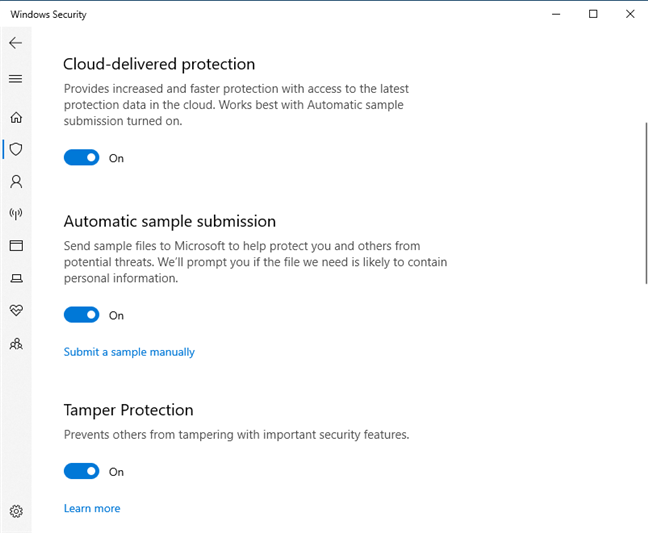
Когда облачная служба защиты (protection service)Windows Defender Antivirus не может вынести окончательного вердикта, она может запросить образец потенциального вредоносного ПО(malware sample) для дальнейшей проверки. Если включена автоматическая отправка образцов , (Automatic sample submission)антивирусная программа "Защитник Windows(Windows Defender Antivirus) " загружает найденные подозрительные файлы в службу облачной защиты(cloud protection service) для быстрого анализа. В ожидании вердикта антивирусная программа "Защитник Windows"(Windows Defender Antivirus) блокирует эти файлы, предотвращая возможное вредоносное поведение. Затем антивирусная программа "Защитник Windows(Windows Defender Antivirus) " предпринимает действия на основе решения, полученного от облачной службы защиты .(protection service). Например, если служба облачной защиты(cloud protection service) определяет файл как вредоносный, она блокирует запуск файла, обеспечивая мгновенную защиту. По умолчанию антивирусная программа "Защитник Windows"(Windows Defender Antivirus) настроена на ожидание ответа от службы облачной защиты(cloud protection service) до 10 секунд, прежде чем запускать подозрительные файлы.
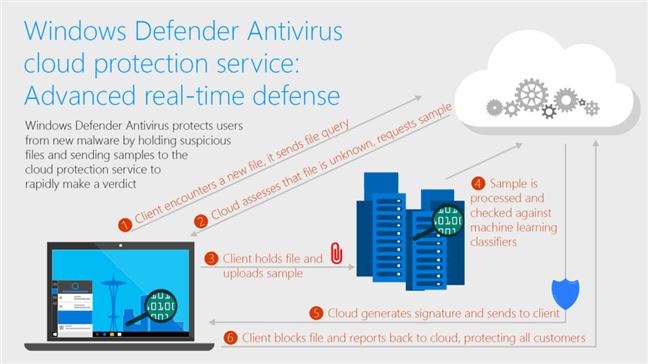
Поэтому, если вы хотите, чтобы облачная защита работала в полную силу, необходимо также включить функцию автоматической отправки образцов(sample submission feature) антивирусной программы " Защитник Windows ".(Windows Defender Antivirus)
Если вы хотите узнать больше об этой теме, рекомендуем прочитать Служба облачной защиты Защитника Windows: расширенная защита в режиме реального времени от невиданного ранее вредоносного ПО(Windows Defender Antivirus cloud protection service: Advanced real-time defense against never-before-seen malware) .
Шаг 1(Step 1) . Откройте приложение безопасности Windows .(Windows Security app)
Чтобы включить или отключить облачную защиту и функции автоматической отправки образцов(sample submission) антивирусной программы " Защитник Windows(Windows Defender Antivirus) ", первое, что вам нужно сделать, это открыть приложение "Безопасность Windows(Windows Security app) " . Один из простых способов сделать это — щелкнуть или коснуться ярлыка « Безопасность Windows » в меню « (Windows Security)Пуск(Start Menu) » в списке приложений.
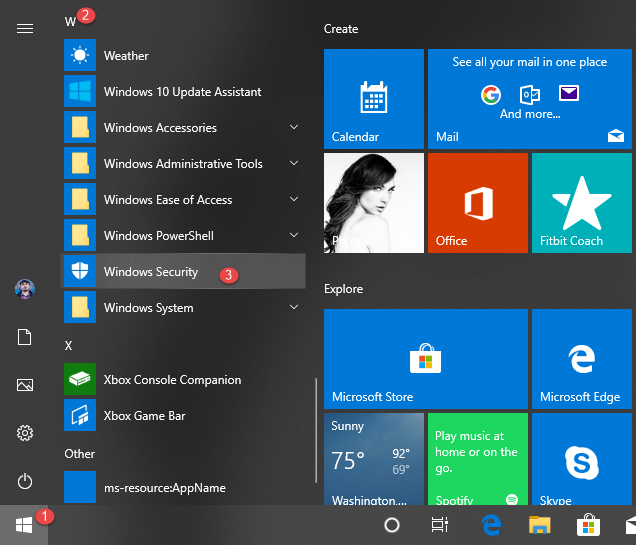
Шаг 2(Step 2) . Откройте настройки защиты от вирусов и угроз(Virus & threat protection settings)
В приложении « Безопасность Windows(Windows Security) » щелкните или коснитесь Защита от вирусов и угроз(Virus & threat protection) .

Прокрутите(Scroll) вниз, пока не найдете раздел «Настройки защиты от вирусов и угроз». ("Virus & threat protection settings.")В нем вы должны увидеть ссылку под названием «Управление настройками». ("Manage settings.")Нажмите или коснитесь его.
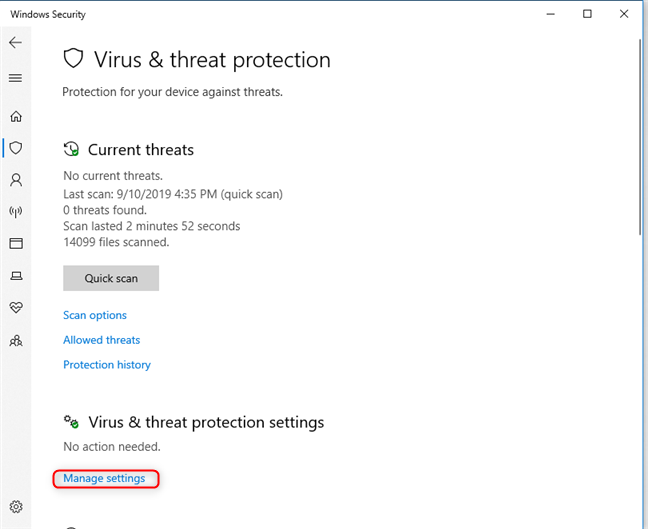
Шаг 3(Step 3) . Включить или отключить облачную защиту и автоматическую отправку образцов(protection and Automatic sample submission)
В списке « Параметры защиты от вирусов и угроз(Virus & threat protection settings) » вы найдете различные переключатели, которые можно использовать для включения и выключения различных функций защиты антивирусной программы «Защитник Windows(Windows Defender Antivirus) » .

« Облачная защита»("Cloud-delivered protection") должна быть включена по умолчанию, поскольку она «обеспечивает повышенную и более быструю защиту с доступом к последним данным защиты в облаке». ("provides increased and faster protection with access to the latest protection data in the cloud.")В нем также говорится, что он «лучше всего работает с включенной автоматической отправкой образцов»,("works best with Automatic sample submission turned on,") которая отправляет образцы подозрительных файлов в Microsoft без запроса на это. Если вы не хотите, чтобы антивирусная программа "Защитник Windows(Windows Defender Antivirus) " взаимодействовала с облачной инфраструктурой Майкрософт и никогда не получала и не отправляла данные из нее, установите переключатели для (Microsoft)облачной защиты(Cloud-delivered protection) и автоматической отправки образцов(Automatic sample submission) в положение "Выкл.".

После этого Windows Security сообщает, что «облачная защита отключена. Ваше устройство может быть уязвимым»("Cloud-delivered protection is off. Your device may be vulnerable,") и что «Автоматическая отправка образцов отключена. Ваше устройство может быть уязвимым». ("Automatical sample submission is off. Your device may be vulnerable.")Оба утверждения верны, и мы не рекомендуем отключать эти функции, так как они снижают эффективность антивирусной защиты(antivirus protection) , которую вы получаете в Windows 10 .
ПРИМЕЧАНИЕ.(NOTE:) Если вы хотите получить более подробную информацию о том, какая информация отправляется в Microsoft и как она используется, нажмите или коснитесь ссылки «Заявление о конфиденциальности»("Privacy Statement") , расположенной в нижней части списка с настройками.
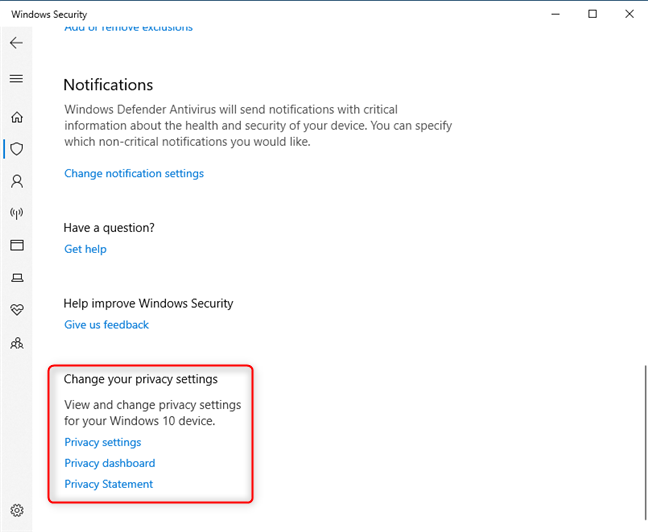
Вы(Did) отключили облачную защиту и автоматическую отправку образцов(protection and Automatic sample submission) ?
Мы надеемся, что это руководство помогло вам лучше понять эти функции защиты, включенные в Windows 10 , и антивирусную программу "Защитник Windows"(Windows Defender Antivirus) . Прежде чем закрыть, сообщите нам, решили ли вы отключить облачную защиту(Cloud-delivered protection) и автоматическую отправку образцов(Automatic sample submission) или оставили их включенными. Комментарий(Comment) ниже и давайте обсудим.
Related posts
Как открыть, размонтировать или навсегда прикрепить VHD file в Windows 10
Get ransomware Защита с контролем Windows 10 folder access
Как обновить до Windows 10 (бесплатно)
Как удалить телефон от Windows 10 (Unlight Phone)
Как использовать шаги Recorder для захвата шагов для Windows 10 Устранение неисправностей
Как отключить диспетчер задач в Windows 10
Как просмотреть все скрытые файлы и папки в Windows 10
Как создать и использовать picture password в Windows 10
13 лучших вещей о Windows 10
10 способов запустить Безопасность Windows в Windows 10
3 способа создать restore point в Windows 10
Как начать Windows 10 в Safe Mode с Networking
Десять причин, по которым Диспетчер задач работает в Windows 10 (и в Windows 8.1)
4 способа разрешить запуск приложения при запуске Windows 10
Самый быстрый способ удалить вирусы Windows 10
15 причин, почему вы должны получить юбилейное обновление Windows 10 уже сегодня
Как просмотреть содержимое файла дампа в Windows 10
Как использовать новую адресную строку из редактора реестра в Windows 10
Как отключить уведомления безопасности Windows в Windows 10
Как установить Windows 10 от DVD, ISO или USB
